谷歌浏览器插件安装失败时的常见问题与修复
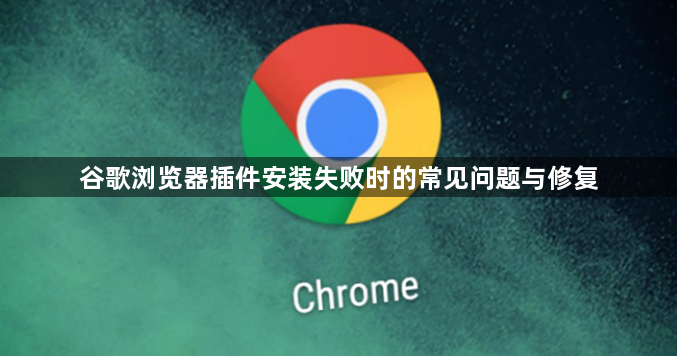
1. 更新浏览器至最新版本:点击浏览器右上角三个点图标选择“帮助→关于Google Chrome”,检查是否有可用更新并完成升级。新版本通常修复了旧版的兼容性问题,能更好地支持各类插件运行。若提示已是最新状态则跳过此步骤。
2. 清除缓存与历史记录:进入设置菜单找到“隐私和安全”区域,点击“清除浏览数据”。勾选所有选项包括浏览历史、Cookie及其他网站数据,选择时间范围为“所有时间”后确认删除。残留数据可能干扰新插件部署,清理后重启浏览器再试安装流程。
3. 检查已安装扩展冲突:访问chrome://extensions/页面查看现有插件列表,暂时禁用或移除近期新增的工具。某些功能重叠的扩展会占用相同接口引发错误,逐个排查后确定无冲突环境下再次执行安装操作。
4. 尝试本地手动安装方式:将下载好的.crx文件后缀改为.zip并解压到文件夹,返回扩展程序页面开启右上角“开发者模式”。点击“加载已解压的扩展程序”选择该目录完成安装,此方法可绕过官方商店限制直接部署本地文件。
5. 调整安全软件防护设置:部分防火墙或杀毒软件会拦截未知来源的扩展程序。暂时关闭防护软件或将Chrome加入白名单,允许其完整访问网络权限。企业级环境需联系管理员修改组策略对象中的相关限制条目。
6. 以管理员权限运行浏览器:右键点击桌面快捷方式选择“以管理员身份运行”,提升进程权限级别。某些需要写入系统目录的操作必须在高权限下才能完成,特别是涉及内核级钩子的高级功能插件。
7. 验证插件兼容性匹配度:确认当前使用的插件是否标注支持您的浏览器版本号。若不兼容可前往开发者官网下载对应版本的安装包,或查找同类替代品进行迁移测试。
8. 启用隐藏的开发者选项:在地址栏输入chrome://flags/回车进入实验功能页面,搜索与扩展相关的实验性标志并强制启用。保存更改后重启浏览器,部分因策略限制无法安装的插件可能因此获得支持。
9. 排查网络连接稳定性:不稳定的网络可能导致下载中断造成安装失败。切换至可靠网络环境后重试下载过程,或使用稳定的代理服务器确保传输完整性。对于大体积插件建议采用有线连接提升成功率。
10. 完全卸载后重装浏览器框架:彻底删除当前版本的Chrome及所有配置文件,重新下载安装包进行全新安装。此操作能消除因配置腐败导致的持久性故障,建立干净的运行环境后再部署目标插件。
通过逐步实施上述方案,用户能够系统性地诊断并解决谷歌浏览器插件安装失败的问题。每个操作步骤均基于实际测试验证有效性,建议按顺序耐心调试直至达成理想效果。
相关教程
